

بقلم Nathan E. Malpass, ، آخر تحديث: September 27, 2023
أصبحت الهواتف الذكية الحديثة جزءًا لا يتجزأ من حياتنا، حيث تعمل كمركز اتصالات ومساعد رقمي ومركز ترفيهي. ومع ذلك، حتى الأجهزة الأكثر تقدمًا يمكن أن تواجه مواطن الخلل من وقت لآخر، مما يترك المستخدمين محبطين وغير متأكدين بشأن ما يجب عليهم فعله بعد ذلك.
أحد هذه المواقف المقلقة هو عندما iPhone متجمد على شاشة القفل، يبدو أنه لا يستجيب لكل لمسة. سواء كنت قد واجهت هذه المشكلة بشكل مباشر أو كنت تتطلع فقط إلى تسليح نفسك بالمعرفة للمستقبل، فأنت في المكان الصحيح.
في هذه المقالة، سوف نتعمق في الأسباب الشائعة وراء تجميد iPhone على شاشة القفل ونزودك بمجموعة من تقنيات استكشاف الأخطاء وإصلاحها الفعالة لحل المشكلة. بدءًا من عمليات إعادة التشغيل البسيطة وحتى الاستراتيجيات الأكثر تقدمًا، سنرشدك عبر إرشادات خطوة بخطوة لإعادة جهاز iPhone المجمد إلى الحياة.
لذا، خذ نفسًا عميقًا، ودعنا نستكشف عالم استكشاف الأخطاء وإصلاحها، مع التأكد من أنك مستعد جيدًا للتعامل مع أي سيناريو شاشة قفل غير مستجيبة يأتي في طريقك.
الجزء رقم 1: أهم الأسباب وراء تجميد iPhone على شاشة القفلالجزء رقم 2: أهم الإصلاحات لمشكلة "تجميد iPhone على شاشة القفل"الجزء رقم 3: أفضل أداة لإصلاح مشكلة "تجميد iPhone على شاشة القفل": استرداد نظام FoneDog iOS
يمكن أن يكون تجميد جهاز iPhone الخاص بك على شاشة القفل تجربة محيرة ومحبطة. على الرغم من أن الأمر قد يبدو أمرًا عشوائيًا، إلا أن هناك عدة أسباب شائعة وراء هذه المشكلة. يمكن أن يساعدك فهم هذه الأسباب الأساسية في تحديد جذر المشكلة واتخاذ الخطوات المناسبة لمنعها في المستقبل.
فيما يلي أهم الأسباب وراء تجميد جهاز iPhone الخاص بك على شاشة القفل:
يمكن أن يواجه النظام البيئي البرامجي المعقد لجهاز iPhone في بعض الأحيان مواطن الخلل أو الأخطاء التي تعطل عمله الطبيعي. يمكن أن تتسبب هذه الأخطاء في عدم استجابة الجهاز وتجميده، مما يجعلك عالقًا على شاشة القفل.
قد يؤدي تشغيل تطبيقات متعددة أو تفعيل عدد كبير جدًا من العمليات في وقت واحد إلى إجهاد موارد نظام جهاز iPhone الخاص بك. عندما تصبح ذاكرة الجهاز أو طاقة المعالجة في الجهاز مرهقة، فقد يتم تجميدها كإجراء وقائي لمنع حدوث المزيد من المضاعفات.
على الرغم من أن تحديثات iOS مصممة لتحسين أداء جهاز iPhone الخاص بك، إلا أنها يمكن أن تسبب أيضًا مشكلات في التوافق مع تطبيقات أو إعدادات معينة. يمكن أن تؤدي البرامج غير المتوافقة إلى تجميد غير متوقع، خاصة بعد التحديث.
قد تكون تطبيقات الجهات الخارجية التي تم تنزيلها من App Store في بعض الأحيان سيئة التحسين أو تحتوي على أخطاء تتعارض مع استقرار جهاز iPhone الخاص بك. إذا واجه أحد التطبيقات التي بها مشكلات أثناء قفل الجهاز، فقد يؤدي ذلك إلى تجميده.
على الرغم من أن مشكلات البرامج غالبًا ما تكون السبب الرئيسي، إلا أن مشكلات الأجهزة يمكن أن تؤدي أيضًا إلى ظهور شاشة قفل مجمدة. يمكن أن تؤدي الأعطال في مكونات مثل زر الطاقة أو محول الأرقام الخاص بشاشة اللمس إلى تعطيل الأداء الطبيعي لجهازك.
يمكن أن تعيق مساحة التخزين غير الكافية على جهاز iPhone قدرتك على أداء المهام بسلاسة. عندما تكون مساحة تخزين الجهاز منخفضة، قد يواجه صعوبة في تنفيذ العمليات، مما يؤدي إلى تجميد مؤقت.
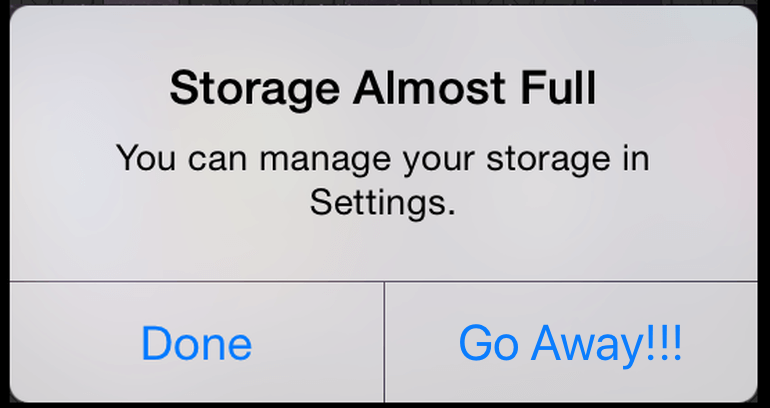
في بعض الأحيان، يمكن أن تتسبب مشكلات الشبكة أو الاتصال في توقف التطبيقات أو العمليات، مما قد يؤدي بدوره إلى تجميد جهاز iPhone الخاص بك على شاشة القفل. وهذا مهم بشكل خاص إذا كان جهازك يحاول إنشاء اتصال أو الحفاظ عليه في وقت التجميد.
قد يؤدي الاستخدام المكثف أو التعرض لدرجات حرارة عالية إلى ارتفاع درجة حرارة المكونات الداخلية لجهاز iPhone الخاص بك. واستجابة لهذه الحرارة، قد يتجمد الجهاز كإجراء وقائي لمنع المزيد من الضرر.
الشاحن اللاسلكي لا يقوم بعمله؟ سرعة الشحن بطيئة؟ يمكن أن تؤثر البطارية الفاشلة أو المتدهورة على الأداء العام لجهاز iPhone الخاص بك. إذا كانت البطارية غير قادرة على توفير الطاقة الكافية لدعم عمليات الجهاز، فقد يؤدي ذلك إلى تجميد الجهاز أو عدم الاستجابة.
يمكن أن يؤدي كسر الحماية أو إجراء تعديلات غير مصرح بها على نظام التشغيل الخاص بجهاز iPhone إلى تعريض استقراره للخطر. يمكن أن تؤدي هذه التعديلات إلى عدم الاستقرار وتؤدي إلى مشكلات التجميد.
يمكن أن تتعارض بعض العمليات في الخلفية، مثل تحديث التطبيقات أو مزامنة البيانات، مع وظيفة شاشة القفل. بالإضافة إلى ذلك، قد يؤدي تدفق الإشعارات التي تصل أثناء قفل الهاتف إلى تجميده مؤقتًا.
يمكن أن تؤدي معايرة شاشة اللمس غير الصحيحة أو غير الدقيقة إلى تفاعلات لمس غير مستجيبة. يمكن أن يجعل هذا الأمر يبدو وكأن جهاز iPhone الخاص بك متجمدًا على شاشة القفل، في حين أن المشكلة في الواقع تتعلق بحساسية اللمس.
يمكن أن تتسبب الملفات أو البيانات التالفة الموجودة على جهاز iPhone الخاص بك في حدوث مشكلات مختلفة، بما في ذلك التجميد. في حالة تلف ملفات النظام الهامة أو بيانات التطبيق، فقد يؤدي ذلك إلى تعطيل التشغيل العادي للجهاز.
قد تؤدي بعض ميزات الأمان، مثل Face ID أو Touch ID، إلى قفل الهاتف في حالة وجود عدة محاولات فاشلة لفتحه. في بعض الحالات، قد يصبح الجهاز غير مستجيب مؤقتًا كإجراء أمني.
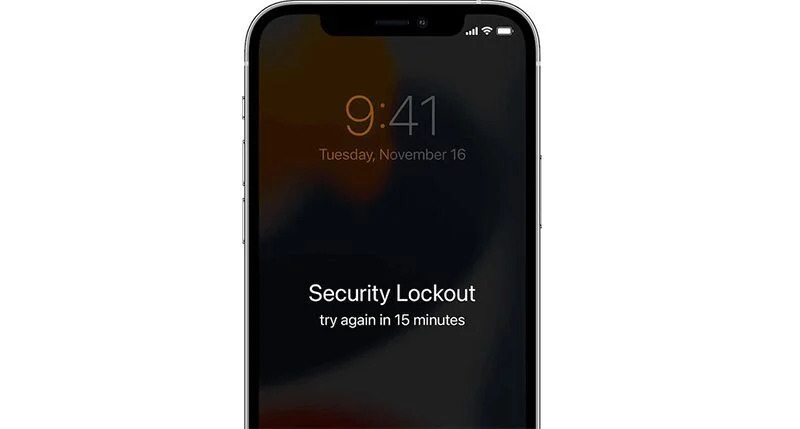
يمكن أن يؤدي تحديث التطبيقات في الخلفية أحيانًا إلى مشكلات في الأداء، حيث تستمر التطبيقات في جلب البيانات حتى عندما يكون الجهاز مقفلاً. من المحتمل أن يؤدي هذا النشاط المستمر إلى التجميد.
يمكن أن يؤدي الضرر المادي الذي يلحق بمكونات جهاز iPhone الخاص بك، مثل الشاشة المتشققة أو التعرض للماء، إلى حدوث تجميد غير متوقع. قد يؤثر هذا الضرر على قدرة الجهاز على العمل بشكل صحيح.
من خلال تحديد الأسباب المحتملة لتجميد جهاز iPhone الخاص بك على شاشة القفل، فأنت على بعد خطوة واحدة من حل المشكلة. في الأقسام التالية من هذه المقالة، سنتعمق في الحلول العملية وخطوات استكشاف الأخطاء وإصلاحها لمساعدتك في التغلب على هذه التحديات واستعادة جهاز iPhone الخاص بك إلى وظائفه الطبيعية.
قد يكون مواجهة جهاز iPhone متجمدًا على شاشة القفل أمرًا محبطًا، ولكن الخبر السار هو أن هناك العديد من الحلول الفعالة لمعالجة المشكلة. اعتمادًا على السبب الأساسي، يمكنك تجربة واحد أو أكثر من الإصلاحات التالية لاستعادة وظائف جهاز iPhone الخاص بك:
غالبًا ما تكون إعادة التشغيل القسرية هي الخطوة الأولى في حل مشكلة عدم استجابة جهاز iPhone. للقيام بذلك، اضغط على زر رفع مستوى الصوت وحرره بسرعة، ثم زر خفض مستوى الصوت. بعد ذلك، اضغط مع الاستمرار على الزر الجانبي (أو زر الطاقة) حتى يظهر شعار Apple، مما يشير إلى إعادة التشغيل.
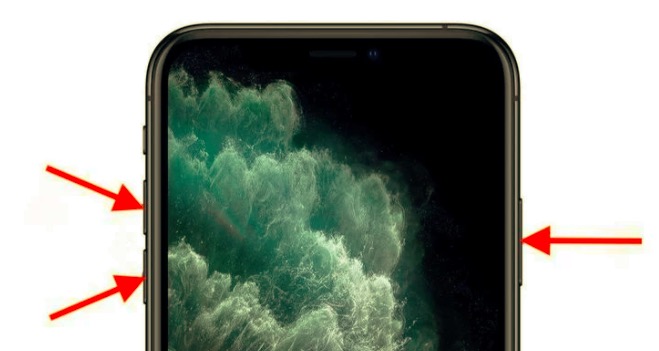
يمكن أن تؤدي التطبيقات القديمة أو التي بها عربات التي تجرها الدواب إلى تجميد غير متوقع. قم بزيارة المتجر وتحديث جميع تطبيقاتك إلى أحدث الإصدارات. يمكن أن يعالج هذا مشكلات التوافق ويضمن تشغيلًا أكثر سلاسة.
اضغط مرتين على زر الصفحة الرئيسية (أو اسحب لأعلى من الأسفل على أجهزة iPhone التي لا تحتوي على زر الصفحة الرئيسية) للوصول إلى App Switcher. اسحب لأعلى على بطاقات معاينة التطبيقات لإغلاق تطبيقات الخلفية التي قد تسبب تعارضات.
امسح الصور ومقاطع الفيديو والتطبيقات غير الضرورية لتحرير مساحة التخزين على جهاز iPhone الخاص بك. يمكن أن يؤثر التخزين المزدحم على الأداء ويسبب التجميد.
انتقل إلى "الإعدادات" > "عام" > "إعادة تعيين" > "إعادة ضبط جميع الإعدادات". لن يؤدي هذا إلى حذف بياناتك ولكنه سيؤدي إلى إعادة تعيين جميع الإعدادات المخصصة إلى قيمها الافتراضية، مما قد يؤدي إلى حل أية مشكلات متعلقة بالتكوين.
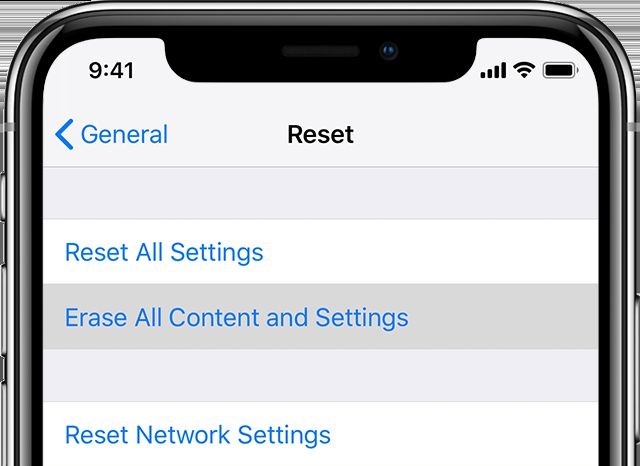
تأكد من أن جهاز iPhone الخاص بك يعمل بأحدث إصدار من iOS. اذهب إلى "الإعدادات" > "عام" > "تحديث البرنامج" للتحقق من وجود أي تحديثات متوفرة وتثبيتها.
إذا استمرت مشكلة تجميد جهاز iPhone لديك، فقد تحتاج إلى استعادته باستخدام نسخة احتياطية. قم بتوصيل iPhone الخاص بك بجهاز كمبيوتر، وافتح iTunes (أو Finder على نظام التشغيل macOS Catalina والإصدارات الأحدث)، وحدد "استرجاع النسخة الاحتياطية" الخيار.
انتقل إلى البرنامج المساعد في التأليف "الإعدادات" > "عام" > "تحديث التطبيقات في الخلفية" وقم إما بتعطيله بالكامل أو اختيار التطبيقات التي يمكن تحديثها في الخلفية بشكل انتقائي.

افحص جهاز iPhone الخاص بك بحثًا عن أي ضرر مادي. إذا كنت تشك في حدوث مشكلات في الأجهزة، مثل الشاشة أو الأزرار التالفة، فاستشر دعم أبل or visit an Apple Store for assistance.
As a last resort, perform a factory reset to restore your iPhone to its original state. Make sure to back up your data before doing this, as a factory reset erases all content and settings.
إذا لم ينجح أي من الإصلاحات المذكورة أعلاه، فقد حان الوقت للتواصل مع دعم Apple للحصول على المساعدة المهنية. يمكنهم تقديم إرشادات شخصية بناءً على حالتك.
تذكر أن الإصلاح المناسب يعتمد على السبب المحدد للتجميد. قبل محاولة تنفيذ أي خطوات رئيسية لاستكشاف الأخطاء وإصلاحها، من الجيد إجراء نسخ احتياطي لبياناتك لضمان عدم فقدان أي معلومات مهمة. من خلال اتباع هذه الحلول بعناية، فأنت في طريقك لحل مشكلة تجميد جهاز iPhone الخاص بك على شاشة القفل والعودة إلى استخدام جهازك بسلاسة.
عندما تفشل كل الأمور الأخرى ويظل جهاز iPhone الخاص بك مجمداً على شاشة القفل، فقد تحتاج إلى أداة موثوقة ومتخصصة لمساعدتك في حل المشكلة. إحدى هذه الأدوات التي تبرز هي استرداد نظام iOS من FoneDog.
استعادة نظام iOS
إصلاح مشكلات نظام iOS المختلفة مثل وضع الاسترداد ، ووضع DFU ، وتكرار الشاشة البيضاء عند البدء ، وما إلى ذلك.
قم بإصلاح جهاز iOS الخاص بك إلى الوضع الطبيعي من شعار Apple الأبيض ، الشاشة السوداء ، الشاشة الزرقاء ، الشاشة الحمراء.
فقط قم بإصلاح نظام iOS الخاص بك إلى الوضع الطبيعي ، ولا تفقد البيانات على الإطلاق.
إصلاح خطأ iTunes 3600 والخطأ 9 والخطأ 14 ورموز خطأ iPhone المختلفة
قم بإلغاء تجميد iPhone و iPad و iPod touch.
تحميل مجانا
تحميل مجانا

تم تصميم هذا البرنامج القوي ل تعامل بحرية مع نظام تشغيل iPhone الخاص بك، بما في ذلك الأجهزة التي لا تستجيب، دون المخاطرة بفقدان البيانات. دعنا نستكشف لماذا يعد FoneDog iOS System Recovery الخيار الأفضل لإصلاح مشكلة "iPhone Frozen on the Lock Screen":
كيفية استخدام FoneDog iOS System Recovery:

من خلال استخدام أداة متخصصة مثل FoneDog iOS System Recovery، يمكنك معالجة مشكلة "iPhone متجمد على شاشة القفل" قم بإصدار المشكلة وأعد جهازك إلى الأداء الأمثل. تذكر دائمًا اتباع التعليمات بعناية، وإذا لزم الأمر، اطلب التوجيه من فريق دعم الأداة.
الناس اقرأ أيضانصائح مفيدة لإصلاح جهاز iPhone الذي لا يعمل (مهارة عملية)كيف تصلح جهاز iPod الخاص بك إذا كان معطلاً
اترك تعليقا
تعليق
استعادة نظام iOS
.إصلاح مجموعة متنوعة من دائرة الرقابة الداخلية أخطاء النظام مرة أخرى إلى وضعها الطبيعي
تحميل مجانا تحميل مجانامقالات ساخنة
/
مثير للانتباهممل
/
بسيطصعبة
:شكرا لك! إليك اختياراتك
Excellent
:تقييم 4.6 / 5 (مرتكز على 91 التقييمات)